发布时间:2023-10-10 09:26:48来源:JQDEMO.COM
很多设计师都在使用photoshop软件,那么你们知道photoshop怎样制作宝马标志吗?下文小编就为各位带来了photoshop制作宝马标志的方法,对此感兴趣的用户快来下文看看吧。
photoshop怎样制作宝马标志?photoshop制作宝马标志的方法
新建好之后会在photoshop的桌面上显示空白文件

在制作标志之前我们我们需要设计参考线,用鼠标点击上面的标尺和左边的标尺分别向图片中间拉出如图所示的参考线。

选择圆形工具,同时按住ctrl和shift按钮在图片中画出一个圆形。

在图片中画出一个圆形之后我们在里面填充一个比较深的颜色

按照上面的步骤,我们同样在之前的大圆里面画一个小圆,并在小圆里面填充为白色

如图,按照图上的操作,我们把小圆里面不需要的部门给减出来

最后我们在剪出来的两个半圆里面填充蓝色,便制作好了一个完整的宝马标志。

以上就是photoshop制作宝马标志的方法的全部内容,更多精彩教程请关注JQ下载站!

photoshop怎样新建工程 photoshop新建工程的方法

photoshop怎么样使用马赛克 photoshop使用马赛克的方法

photoshop cs6怎么设置立体字效果 photoshop cs6设置立体字效果的方法
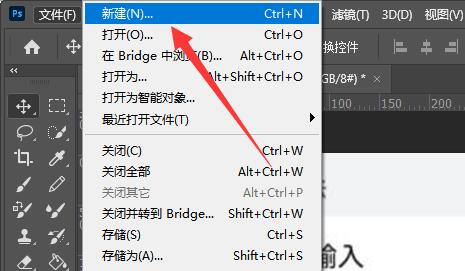
photoshop cs6怎么去掉图片背景保留物体 photoshop cs6去掉图片背景保留物体的方法

photoshop cs6羽化用不了怎么办 photoshop cs6羽化用不了的解决方法

photoshop cs6怎么去掉图片背景格子 photoshop cs6去掉图片背景格子的方法

photoshop cs6怎么设置图片边缘渐隐效果 photoshop cs6设置图片边缘渐隐效果教程

photoshop如何填充区域颜色 填充区域颜色教程一览

Photoshop如何给照片去色 给照片去色教程分享
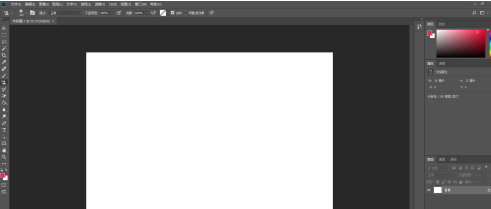
photoshopcc2018时间轴功能在哪 时间轴功能位置介绍
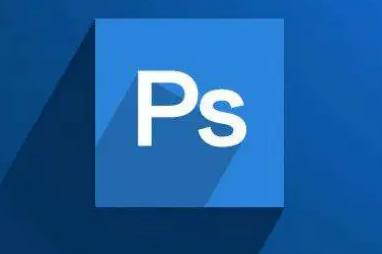
Photoshop图片体积如何压缩 图片体积压缩方法介绍

Photoshop如何矫正歪的图片 矫正歪的图片方法介绍

photoshop如何制作简易眼睛图标 制作简易眼睛图标方法介绍

Photoshop仿制图章如何使用 仿制图章使用方法介绍

Photoshop怎么制作原地旋转动图 制作原地旋转动图方法介绍

Photoshop如何美化人像 美化人像方法介绍

Photoshop图片怎么融合 融合图片教程介绍

Photoshop如何更改图片大小 更改图片大小方法介绍

Photoshop怎么安装新的字体 安装新的字体方法介绍

Photoshop寸照背景颜色如何更改 寸照背景颜色更改方法介绍

果盘我的世界中国版
1.19G | 模拟塔防

英雄大作战X完整版
未知 | 动作格斗

终极卡车模拟器正版
未知 | 体育竞技

蝙蝠侠黑暗骑士崛起
876 MB | 角色扮演

地毯轰炸2
105 MB | 枪战射击

100米跨栏比赛
24.58MB | 体育竞技

僵尸世界的求生之路
93.36MB | 枪战射击

怒战红颜传世新开
84.67M | 挂机养成

飞扬合击2
未知 | 挂机养成

惊天极速无限刀
84.60M | 挂机养成

我们的沙城之封神传奇
101.68M | 挂机养成

血刃无限刀传奇单职业
未知 | 挂机养成

侠盗5
未知 | 挂机养成

传奇神力版
304M | 挂机养成

一刀满级蓝月传奇
未知 | 挂机养成

龙神战歌
228.83M | 挂机养成

2023-04-16
网易云音乐沉浸声怎么开启 沉浸声开启方法介绍
101教育PPT怎么设置图片快传 设置图片快传方法介绍
飞书在哪里查看版本号 查看版本号方法介绍
微信怎么改善通话质量 改善通话质量设置方法
微信怎么发匿名消息 发匿名消息教程介绍
qq音乐怎么屏蔽某种风格歌曲 屏蔽某种风格歌曲方法介绍
京东APP快付在哪关闭 关闭京东快付流程介绍
小红书如何设置定时发布 设置定时发布方法介绍
红米Note12Pro+如何更换电话铃声 更换电话铃声方法介绍